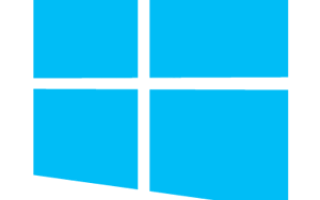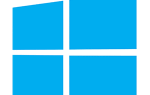Заметка
Вы должны войти в Windows, чтобы использовать любой из этих методов.
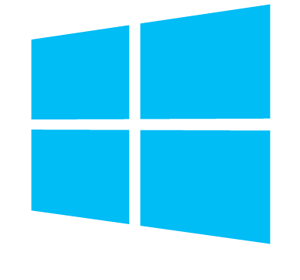
Все пользователи, использующие Microsoft Windows, могут узнать, какую версию Windows они используют, выполнив следующие действия.
Чаевые
Смотрите наше определение Windows для получения информации о Microsoft Windows, включая все версии Windows и историю Windows.
- Определите версию с последней версией Windows.
- Альтернативные методы.
- Определить версию на мобильных устройствах.
Определить версию с последней версией Windows
Windows 8 и 10
- Перейдите на экран рабочего стола Windows.
- Нажмите клавишу Windows + R на клавиатуре.
- Введите winver в текстовое поле и нажмите Enter.
Windows 7 и более ранние
- Нажмите кнопку Пуск, как правило, находится в левом нижнем углу экрана основного рабочего стола.
- Щелкните поле «Выполнить» или «Поиск», введите winver и нажмите Enter.
Откроется окно «О Windows», в котором будут отображаться версия Microsoft Windows, информация о сборке и информация о пакете обновлений, если установлен какой-либо пакет обновлений. Ниже приведено изображение и пример этого окна.
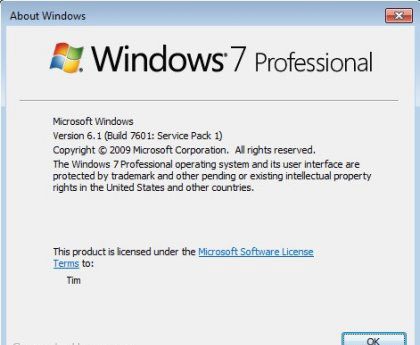
Windows 7 Окно версии Windows
Альтернативные методы
Ниже приведены некоторые дополнительные методы определения версии Windows.
Windows 10
- Откройте окно проводника, нажав клавишу Windows + E.
- Слева щелкните правой кнопкой мыши на этом компьютере.
- В контекстном меню выберите «Свойства», чтобы открыть окно «Свойства системы».

- В окне «Свойства системы» найдите запись «Тип системы», в которой перечислены ваша операционная система и тип процессора.
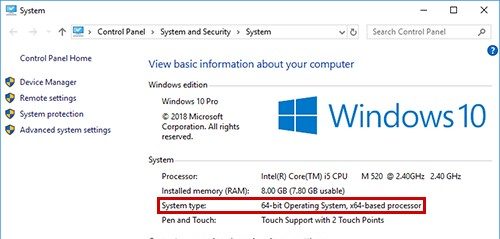
Windows 8
- Перейдите на начальный экран Windows.
- Напечатайте о вашем ПК и выберите опцию О вашем ПК.
Windows 7 и более ранние
- Щелкните правой кнопкой мыши на «Мой компьютер» на рабочем столе Windows или в меню «Пуск».
- Выберите опцию «Свойства».
- В окне «Свойства системы», как показано ниже, отображается версия Windows и пакет обновления (если установлен).
Чаевые
В окне «Свойства системы» в разделе «Система» найдите запись «Тип системы», чтобы узнать, является ли версия Windows на вашем компьютере 32-разрядной или 64-разрядной.
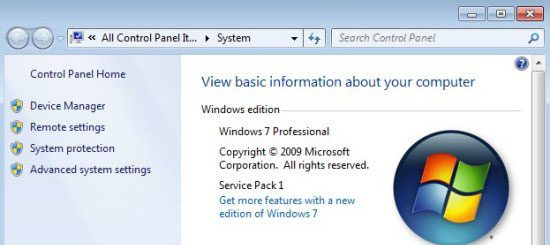
Системные свойства Windows 7
или
- Откройте командную строку MS-DOS.
- Введите ver и нажмите Enter.
Заметка
Выполнение вышеуказанного метода может не всегда работать и зависит от версии Windows, которую вы используете. В некоторых случаях может отображаться Microsoft Windows [Версия 6.0.6000] или что-то подобное, то есть версия командной строки. Однако некоторые версии Windows, такие как Windows XP, отображают версию Windows.
Windows на мобильных устройствах
Если вы используете Windows CE на мобильном устройстве, таком как сотовый телефон или КПК, вы можете определить версию Windows CE, выполнив следующие действия.
- Нажмите Пуск, Настройки, а затем Панель управления.
- Нажмите значок «Системы». В Свойствах системы вы увидите версию Windows CE и сборку.